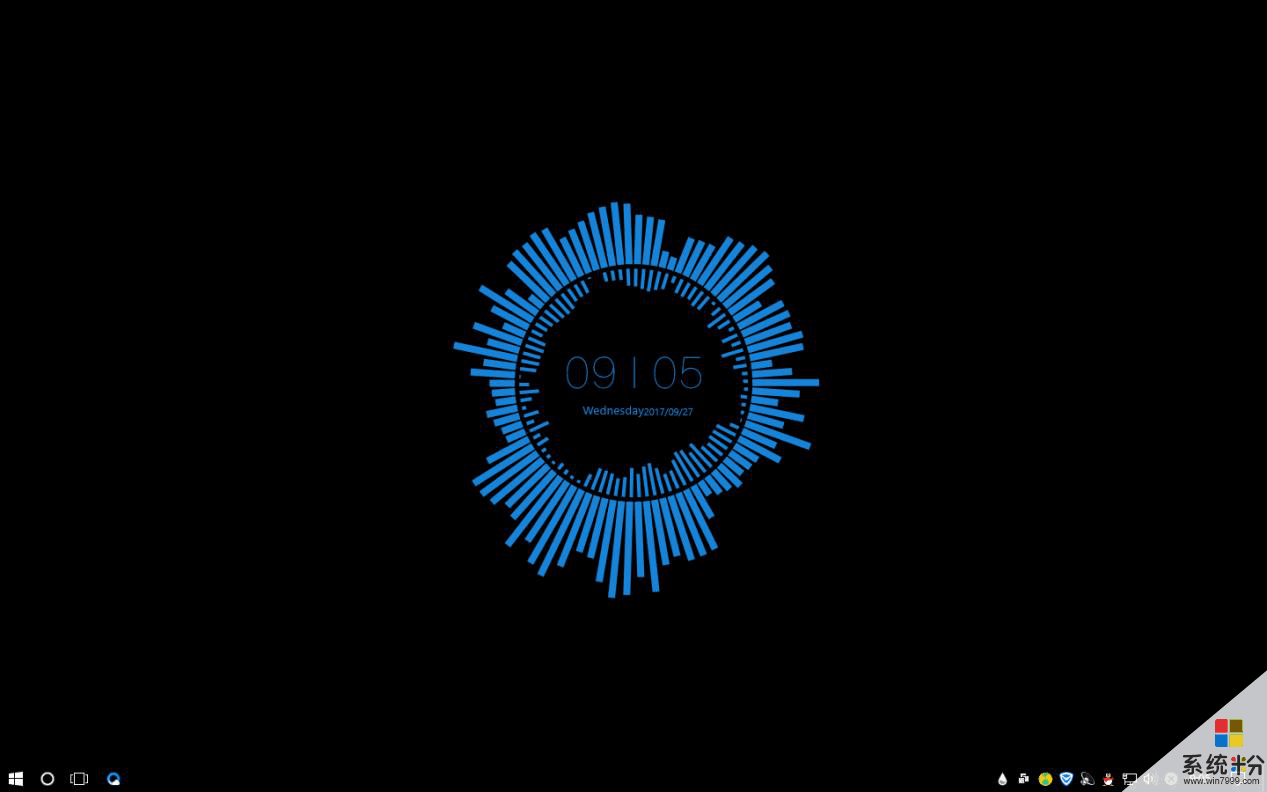時間:2017-11-10 來源:互聯網 瀏覽量:
很多win10用戶都知道係統安裝後回收站是默認顯示在桌麵的,可是有用戶想要將回收站隱藏了,那麼win10係統下怎麼隱藏回收站呢?今天小編就來和大家分享下關於win10係統隱藏回收站的操作教程,希望對大家有幫助。
注:以下操作需要激活win10係統,才能繼續操作。
win10係統怎麼隱藏回收站?
1、我們可以先來看看,右鍵點擊回收站,是沒有刪除按鈕的。
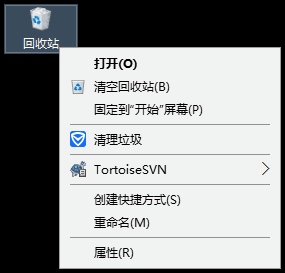

3、進入個性化界麵,然後左側導航選擇“主題”。
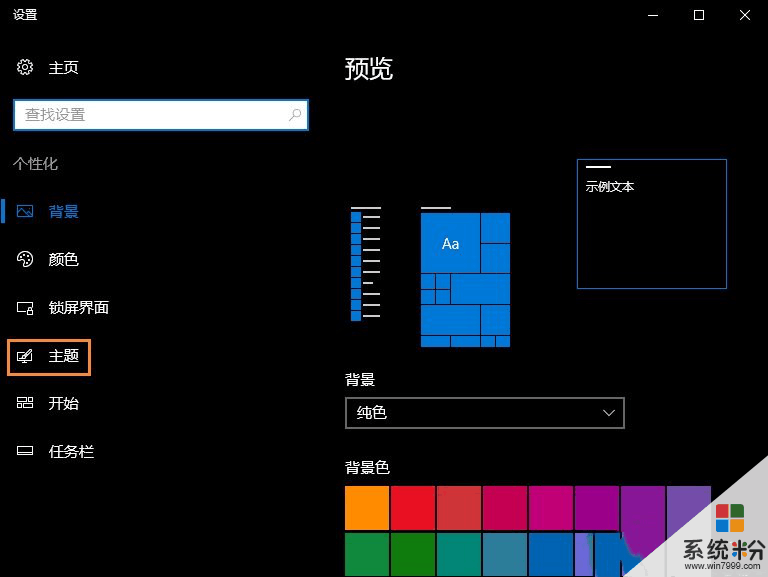
4、然後在點擊“桌麵圖標設置”按鈕。
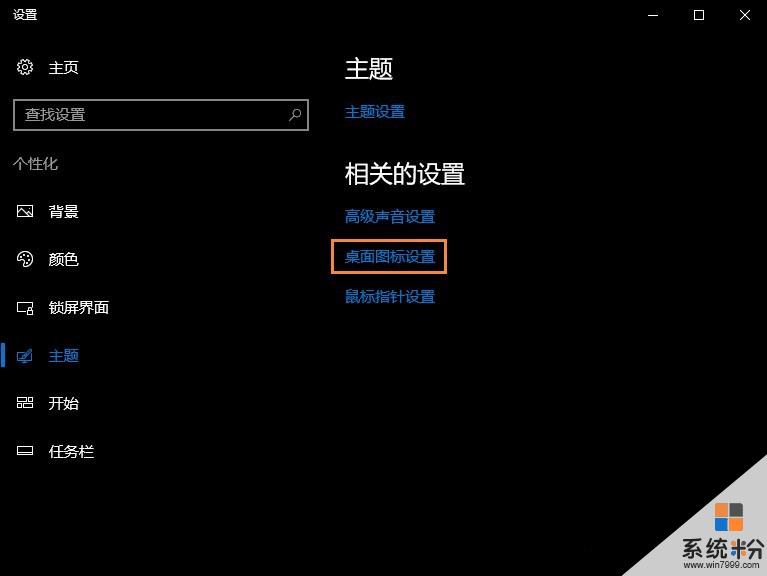
5、進入桌麵圖標設置,這裏把回收站前麵的勾去掉。然後點擊確定按鈕。
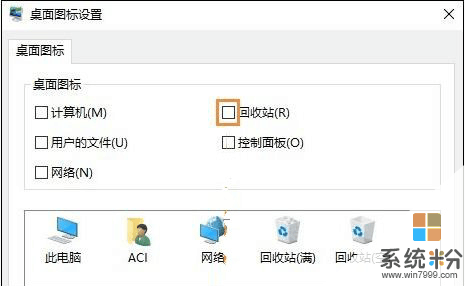
6、然後在看看桌麵。回收站圖片就被隱藏啦。如果需要顯示,同樣的步驟,把勾勾上就可以了。